Foto: Manual till hur du skapar din egen IUP- och Portfolio-sajt i Cambro
|
|
|
- Monica Nyberg
- för 7 år sedan
- Visningar:
Transkript
1 Foto: Manual till hur du skapar din egen IUP- och Portfolio-sajt i Cambro
2 Denna sajt kommer att följa med dig genom hela utbildningen. Det är du som äger sajten och ansvarar för dess innehåll. Denna digitala sajt består av fyra delar: En portfölj (Portfolio) där du samlar dokument, resultat, tankar med mera som dokumenterar ditt lärande En individuell utvecklingsplan (IUP) En reflektionsdel Handledares/lärares återkoppling på IUP och reflektioner Innan du börjar får du två tips på hur du underlättar arbetet i Cambro! Använd webbläsaren Firefox (hämta på följande adress SE/firefox/ om du inte har Firefox installerad). Behöver du återvända till ursprungssidan på ett verktyg, så använder du gröna pilen. Använd inte webbläsarens backpil!
3 Manual till IUP- och Portfoliosajt 1. Gå till Cambro ( och logga in som CAS-användare. 2. Ange användarnamn (8 tecken) och lösenord, samt klicka på Logga in.
4 3. Nu befinner du dig på Min arbetsyta/my workspace. Börja med att ändra språk till svenska. Klicka på Preferences. 4. Klicka på Language i den blå listen och välj Swedish(Sweden). Avsluta genom att klicka på Update Preferences. 5. För att skapa din egen personliga Portfolio- IUP-sajt, så klickar du först på Worksite Setup i vänstermenyn.
5 6. Välj Ny sajt från blå listen. 7. Välj projektsajt och klicka på Fortsätt.
6 8. Skriv in termin och år då du startar utbildningen och ange ditt namn i klartext i fältet för Sajtens namn, samt klicka därefter på Fortsätt. 9. Nu ska du välja verktyg, som skall användas i sajten. De nedan beskrivna verktygen (Extern webbplats, Filsamling, Forum och Meddelanden) är de obligatoriska att använda i sajten. Avsluta genom att klicka på Fortsätt.
7 10. Nu ska du skriva in namn och adress på din Externa webbplats. Namn = Valwebben Adress = Klicka på Fortsätt, därefter. 11. I nästa steg väljer du att göra sajten privat genom att klicka på Privat och därefter på Fortsätt.
8 12. Sista steget innan du bekräftar att du vill skapa sajten är en sammanställning av vad din sajt innehåller. Bekräfta att du vill skapa sajten genom att klicka på Skapa sajt. 13. Nu ska det finnas en flik med ditt namn och termin till höger om fliken Min arbetsyta, motsvarande som på bilden nedan. Klicka på fliken med ditt namn. 14. Det första du ser i din sajt är verktyget Filsamling. Innan du börjar strukturera Filsamlingen ska du administrera delar av din sajt. Börja med att klicka på Sajtinformation i vänsterspalten.
9 15. Klicka på Redigera verktygsnamn och ordning i den blå listen. 16. Klicka på symbolen Penna på papper (fungerar endast med Firefox! Om du inte redan har installerat och använder webbläsaren Firefox, hämta från följande adress installera och kör Firefox). 17. Byt ut ordet Filsamling mot Portfolio (ställ markören längst till höger och använd backdelete, samt skriv in ordet Portfolio). Klicka därefter på den gröna cirkeln med en vit bock för att spara ändringen.
10 18. Gör om samma procedur för Forum, där du istället skriver in IUP & Reflektioner, som på bilden nedan. Kom ihåg att klicka på den gröna cirkeln! 19. Avsluta genom att klicka på Save. 20. Gå tillbaks till valet Redigera verktygsnamn och ordning. Ta tag med musens pekare på IUP & Reflektion. Dra den längst upp och släpp. För att spara ditt val måste du också klicka på Save.
11 21. Gör dina dokument synliga enbart för dig själv och inte för någon annan! Gå till Sajtinformation och välj Redigera verktygsnamn och ordning. Mappar och filer är tillgängliga för dig och du kan fortfarande strukturera, samt lägga till mappar och filer i din Portfolio. 22. PORTFOLIO: I nästa steg ska du organisera din Portfölj (Portfolio), alltså den del där du sparar och förvarar dokument, bilder med mera som du vill använda för att dokumentera din lärprocess och använda till dina reflektioner över lärprocessen och uppställda mål med studierna. Eftersom det är du som student som äger din portfölj, så är det upp till dig hur du vill organisera den. Nedan beskrivs bara hur du hanterar de olika funktionerna i verktyget Filsamling, alltså det verktyg som du just ändrat namn på enligt ovan, till Portfolio. a. Organisera, ladda upp filer, skapa html-dokument med mera För att skapa en struktur med mappar, så väljer du att klicka på funktionen Lägg till, där du väljer alternativet Skapa mappar.
12 Sätt ett namn på mappen, lägg till ytterligare en mapp om du så önskar. Klicka på Skapa mappar nu för att spara ändringar. b. När du vill lägga till ett dokument/fil i din mapp, så klickar du först på Lägg till vid lämplig mapp och väljer Ladda upp filer. Klicka på Bläddra för att hämta önskad fil. Skriv ett lämpligt visningsnamn (såvida inte det existerande visningsnamnet duger?). Avsluta genom att klicka på Ladda upp filer nu.
13 c. Om du vill skapa en html-sida direkt i din mapp, så är det också möjligt. d. För att ändra namn på mapp eller fil, så klickar du på Åtgärder och Modifiera detaljer och skriver in nytt namn. e. Ta bort mapp eller fil gör du genom att först markera mappen eller filen med en bock i rutan till vänster om mappen eller filen och sedan klickar du på Ta bort i överdelen av mappstrukturen.
14 f. Flytta fil från en mapp till en annan mapp gör du genom att först sätta en bock i rutan till vänster om filen (1), sedan klicka på Flytta (2) och slutligen klicka på mappsymbolen till den mapp där du vill ha filen flyttad till (3). g. Vill du ändra ordning mellan mapparna, så går du till den översta mappen (huvudmappen/roten) och väljer Ändra ordning under Åtgärder. Använd därefter antingen pilarna längst till vänster eller numreringen längst till höger. 23. IUP & Reflektioner: För att dina lärare skall kunna ge återkoppling och råd angående din IUP och dina reflektioner, så måste verktyget IUP & Reflektioner (det verktyg som hette Forum innan du bytte namn på det) struktureras. a. Börja med att ta bort det Forum, som finns i sajten. Klicka först på Ta bort, då kommer du till en ny sida, där du också klickar på Ta bort.
15 b. Klicka därefter på Inställningar för mall. c. Det enda du behöver göra är att ta bort bocken ifrån rutan Nytt svar. Då kommer behörighetsnivån för rollen access (de som du i ett senare skede bjuder in till din sajt, vilket bland annat kommer att vara dina lärare/handledare) att ändras från Contributor till Custom. Avsluta genom att längst ned klicka på Spara inställningar. d. Nu ska du skapa forum för IUP-delen respektive reflektionsdelen för den utbildningsvetenskapliga kärnan (UK) och den verksamhetsförlagda utbildningen (VFU).Klicka på Nytt Forum i den blå listen.
16 e. Skriv in IUP (Individuell utvecklingsplan) UK 1 i rutan för forumets namn och klicka sedan på Spara inställningar och lägg till ämne. f. Skriv in ämnets titel: Mina egna mål i relation till förväntade studieresultat inom UK 1 samt i relation till examensmålen för lärarutbildningen och avsluta genom att klicka på Spara inställningar. g. Fortsätt så att skapa nästa forum med namnet Reflektion UK 1 med ämnena: - Mina förkunskaper och erfarenheter - Kunskap, undervisning och lärande, 10 hp - Demokrati, individ och samhälle, 10hp - Att vara lärare, 1,5hp - Pedagogiskt ledarskap, sociala relationer och konflikthantering, 8,5hp - Sammanfattande reflektion av UK 1
17 h. Slutligen skapar du forumet Reflektion VFU 1 och lägger till ämnet VFU 1. i. De kommande forumen som skall skapas görs efter diskussion med berörd/berörda lärare. j. Eftersom Cambro lägger till nya forum i toppen av listan över forum, så kan det komma att bli oordning i listan, då finns det en funktion som gör att du kan sortera dina forum och ämnen. Klicka på Organisera. I exemplet nedan väljer jag att flytta forumet IUP (Individuell utvecklingsplan) UK 1 till plats 1, från att ha legat längst ned i listan. Det finns naturligtvis också möjlighet att ordna ämnena inom forum om man önskar.
18 k. För att göra ett inlägg i verktyget IUP & Reflektion klickar du på ett ämne. Klicka därefter på Starta nytt toppinlägg. Skriv en titel på inlägget, skriv själva inlägget i editeringsrutan, lägg till eventuell bilaga och avsluta genom att klicka på Gör inlägg. Nu kan läraren/handledaren ge kommentarer till ditt inlägg.
19 24. Sista justering av verktygen i din sajt gör du i din inställning av valwebben. Klicka på valwebben i vänsterspalten och på Inställningar. Sätt en bock i rutan Öppna i nytt fönster? och klicka på Spara. 25. För att läraren/handledaren skall ha möjlighet att komma åt dina inlägg i IUP & Reflektion måste du bjuda in denna person. Det gör du via Sajtinformation. a. I Sajtinformation klickar du på Lägg till deltagare.
20 b. I den övre rutan skriver du in CAS-namnet + på den eller de lärare/handledare, som skall ha tillgång till din sajt. Om du lägger till mer än en person, så skall varje persons CAS-namn stå på en egen rad. Klicka därefter på Fortsätt. c. Ge personen eller personerna behörigheten access och klicka på Fortsätt.
21 d. Välj att skicka ett e-postmeddelande till läraren/lärarna/handledaren/handledarna, som du lagt till i sajten genom att välja det övre alternativet. Klicka på Fortsätt. e. Bekräfta att du lägger till deltagare till din sajt genom att klicka på Fortsätt. Nu har din/dina lärare/handledare tillgång till sajten och kan se din IUP och dina reflektioner, samt ge dig återkoppling. 26. För att kommunicera kring din sajt med din handledare/lärare använder du verktyget Meddelande. Även om du under punkt 24 d har låtit Cambro skicka ett meddelande till din handledare/lärare, så rekommenderar vi att du även skickar ett meddelande om att handledaren/läraren har tillgång till din sajt via verktyget Meddelande. För att skicka ett meddelande gör du på följande sätt: a. Välj verktyget Meddelanden och klicka på Skriv meddelande.
22 b. Markera din handledares/lärares namn, sätt en bock i rutan för att skicka som e-post, skriv en titel på meddelandet, skriv ditt meddelande i editor-verktyget och avsluta genom att klicka på Skicka.
23 27. För att underlätta för dina handledare/lärare vid kontakt med dig i Cambro (egentligen minimera risken att handledare/lärare ger återkoppling till fel person vid fel tillfälle), så ska du lägga till en bild av dig själv, så att man tydligt kan se ditt ansikte, i Profile i Cambro enligt följande. a. Under Min arbetsyta/my workspace väljer du Profile och klickar på Ändra min profil. b. Vid rubriken Bild klickar du på Ladda upp ny profilbild och därefter på Bläddra.
24 c. I dialogfönstret som öppnar sig, väljer du bild, samt klickar på Öppna (eller motsvarande kommando). d. Gå därefter längst ned på sidan och klicka på Spara. 28. Nu är alla grundinställningar gjorda. Behöver du fler manualer till Cambro, så finns det ett flertal på Viper ( Lycka till!
Scio. en liten användarguide. Skriven av: Josefine Siewertz
 Scio en liten användarguide Senast ändrad: 2011-03-18 (Korrigerat typsnitt samt information om kursplaner) Skriven av: Josefine Siewertz Innehåll Allmän information samt att logga in i Scio... 1 Strukturen
Scio en liten användarguide Senast ändrad: 2011-03-18 (Korrigerat typsnitt samt information om kursplaner) Skriven av: Josefine Siewertz Innehåll Allmän information samt att logga in i Scio... 1 Strukturen
Komma igång med Learnify - snabbmanual
 Komma igång med Learnify - snabbmanual Välkomna till Learnifys snabbmanual. Här ger vi dig en snabbgenomgång eller påminnelse om våra viktigaste och mest använda tjänster och verktyg. På vår hemsida www.learnify.se
Komma igång med Learnify - snabbmanual Välkomna till Learnifys snabbmanual. Här ger vi dig en snabbgenomgång eller påminnelse om våra viktigaste och mest använda tjänster och verktyg. På vår hemsida www.learnify.se
Skapa gruppforum i Mondo
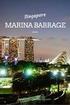 Skapa gruppforum i Mondo Forum-verktyget i Mondo har tre nivåer: forum, ämne och inlägg. Vanligtvis skapar läraren ett eller flera forum, och under varje forum ett eller flera ämnen. Under ämnet påbörjas
Skapa gruppforum i Mondo Forum-verktyget i Mondo har tre nivåer: forum, ämne och inlägg. Vanligtvis skapar läraren ett eller flera forum, och under varje forum ett eller flera ämnen. Under ämnet påbörjas
Logga in på Mondo via studera.nu och Universitetskonto
 Mondo - Introduktion Logga in på Mondo via studera.nu och Universitetskonto När du loggar in på Mondo kräver det att du aktiverat ditt Universitetskonto. Detta står beskrivet utförligt hur du gör här:
Mondo - Introduktion Logga in på Mondo via studera.nu och Universitetskonto När du loggar in på Mondo kräver det att du aktiverat ditt Universitetskonto. Detta står beskrivet utförligt hur du gör här:
Komma igång med Learnify - snabbmanual
 Komma igång med Learnify - snabbmanual Välkomna till Learnifys snabbmanual. Här ger vi dig en snabbgenomgång eller påminnelse om våra viktigaste och mest använda tjänster och verktyg. På vår hemsida www.learnify.se
Komma igång med Learnify - snabbmanual Välkomna till Learnifys snabbmanual. Här ger vi dig en snabbgenomgång eller påminnelse om våra viktigaste och mest använda tjänster och verktyg. På vår hemsida www.learnify.se
Skapa innehåll. Logga in och administrera hemsidan. Inloggningslänk: www.alvsbyn.se/wp-admin. Byta lösenord
 Sidan 1 av 9 Logga in och administrera hemsidan Inloggningslänk: www.alvsbyn.se/wp-admin Byta lösenord 2. Klicka på Profil 3. Längst nere hittar du två fält: Nytt lösenord och Bekräfta nytt lösenord. Fyll
Sidan 1 av 9 Logga in och administrera hemsidan Inloggningslänk: www.alvsbyn.se/wp-admin Byta lösenord 2. Klicka på Profil 3. Längst nere hittar du två fält: Nytt lösenord och Bekräfta nytt lösenord. Fyll
Verktyg i Fronter, för student
 Verktyg i Fronter, för student Denna manual beskriver hur man använder verktygen i Fronter och skapar innehållet, t ex nyheter, mappar och forum. Skapad: 2011-08-17 Innehåll Vilka verktyg finns det i Fronter?...
Verktyg i Fronter, för student Denna manual beskriver hur man använder verktygen i Fronter och skapar innehållet, t ex nyheter, mappar och forum. Skapad: 2011-08-17 Innehåll Vilka verktyg finns det i Fronter?...
Snabbguide: Användning av filsamling / resources i Mondo
 Vers 1.1 André Steinthorsson UPC Snabbguide: Användning av filsamling / resources i Mondo Filsamlingen är ett verktyg i Mondo som gör att du bl.a. kan ladda upp filer i din sajt och på så vis göra de tillgängliga
Vers 1.1 André Steinthorsson UPC Snabbguide: Användning av filsamling / resources i Mondo Filsamlingen är ett verktyg i Mondo som gör att du bl.a. kan ladda upp filer i din sajt och på så vis göra de tillgängliga
Manual. Anpassad för CMS Made Simple version 1.9.x (uppdaterad 2011-10-16) Birger Eriksson webblots.se
 Manual Anpassad för CMS Made Simple version 1.9.x (uppdaterad 2011-10-16) Birger Eriksson webblots.se Innehållsförteckning Start... 3 Lägg till ny sida...3 Redigera sida som redan finns...3 Titta på resultatet...
Manual Anpassad för CMS Made Simple version 1.9.x (uppdaterad 2011-10-16) Birger Eriksson webblots.se Innehållsförteckning Start... 3 Lägg till ny sida...3 Redigera sida som redan finns...3 Titta på resultatet...
Välkommen till Kriminologi I!
 1 Välkommen till Kriminologi I! Du är nu registrerad på kursen och har förhoppningsvis redan fått dina inloggningsuppgifter för kursen. Kursen bedrivs i Mondo som är en så kallad plattform för nätbaserad
1 Välkommen till Kriminologi I! Du är nu registrerad på kursen och har förhoppningsvis redan fått dina inloggningsuppgifter för kursen. Kursen bedrivs i Mondo som är en så kallad plattform för nätbaserad
Verktygen i Fronter, för lärare
 Verktygen i Fronter, för lärare Denna manual beskriver hur man använder verktygen i Fronter och skapar innehållet, t ex nyheter, mappar och forum. 2012-07-18 Innehållsförteckning Hur hittar jag mitt kursrum?...
Verktygen i Fronter, för lärare Denna manual beskriver hur man använder verktygen i Fronter och skapar innehållet, t ex nyheter, mappar och forum. 2012-07-18 Innehållsförteckning Hur hittar jag mitt kursrum?...
Välkommen till Kriminologi 1 på distans!
 1 Välkommen till Kriminologi 1 på distans! Du är nu registrerad på kursen och har förhoppningsvis redan fått dina inloggningsuppgifter för kursen. Kursen bedrivs i Mondo som är en så kallad plattform för
1 Välkommen till Kriminologi 1 på distans! Du är nu registrerad på kursen och har förhoppningsvis redan fått dina inloggningsuppgifter för kursen. Kursen bedrivs i Mondo som är en så kallad plattform för
Guide : Skapa en publik kurshemsida i Mondo
 Guide : Skapa en publik kurshemsida i Mondo Denna guide förklarar hur du skapar en publik kurshemsida i Mondo. En publik kurshemsida i Mondo är i princip inget mer än en vanlig Mondosajt med undantaget
Guide : Skapa en publik kurshemsida i Mondo Denna guide förklarar hur du skapar en publik kurshemsida i Mondo. En publik kurshemsida i Mondo är i princip inget mer än en vanlig Mondosajt med undantaget
Verktyg i Fronter, för student. Denna manual beskriver hur man använder verktygen i Fronter och skapar innehållet, t ex nyheter, mappar och forum.
 Verktyg i Fronter, för student Denna manual beskriver hur man använder verktygen i Fronter och skapar innehållet, t ex nyheter, mappar och forum. Innehållsförteckning Hur hittar jag mitt kursrum?... 3
Verktyg i Fronter, för student Denna manual beskriver hur man använder verktygen i Fronter och skapar innehållet, t ex nyheter, mappar och forum. Innehållsförteckning Hur hittar jag mitt kursrum?... 3
Välkommen till Kriminologi I!
 1 Välkommen till Kriminologi I! Du är nu registrerad på kursen och har förhoppningsvis redan fått dina inloggningsuppgifter för kursen. Kursen bedrivs i Mondo som är en så kallad plattform för nätbaserad
1 Välkommen till Kriminologi I! Du är nu registrerad på kursen och har förhoppningsvis redan fått dina inloggningsuppgifter för kursen. Kursen bedrivs i Mondo som är en så kallad plattform för nätbaserad
Välkommen till Kriminologi 1 på distans!
 1 Introduktionsuppgift (1 hp) HT 2014 Välkommen till Kriminologi 1 på distans! Om du är registrerad på kursen har du förhoppningsvis redan fått dina inloggningsuppgifter för kursen. Kursen bedrivs i Mondo
1 Introduktionsuppgift (1 hp) HT 2014 Välkommen till Kriminologi 1 på distans! Om du är registrerad på kursen har du förhoppningsvis redan fått dina inloggningsuppgifter för kursen. Kursen bedrivs i Mondo
Verktygen i Fronter, för lärare
 Verktygen i Fronter, för lärare Denna manual beskriver hur man använder verktygen i Fronter och skapar innehållet, t ex nyheter, mappar och forum. Rev 2014-07-07 1 Innehållsförteckning Hitta mitt kursrum...
Verktygen i Fronter, för lärare Denna manual beskriver hur man använder verktygen i Fronter och skapar innehållet, t ex nyheter, mappar och forum. Rev 2014-07-07 1 Innehållsförteckning Hitta mitt kursrum...
Att ladda ner från legimus.se
 Att ladda ner från legimus.se 1 Innehåll Logga in... 2 Första gången du loggar in... 2 Problem att logga in?... 2 Sök efter böcker... 3 Utökad sökning... 3 Träfflistan... 3 Sortera listan... 3 Ladda ner
Att ladda ner från legimus.se 1 Innehåll Logga in... 2 Första gången du loggar in... 2 Problem att logga in?... 2 Sök efter böcker... 3 Utökad sökning... 3 Träfflistan... 3 Sortera listan... 3 Ladda ner
MANUAL FÖR JÄGAREFÖRBUNDETS KRETSAR
 MANUAL FÖR JÄGAREFÖRBUNDETS KRETSAR I följande dokument hittar ni information om hur ni administrerar er nya hemsida. Manualen går endast igenom grundläggande administration. För mer avancerad redigering
MANUAL FÖR JÄGAREFÖRBUNDETS KRETSAR I följande dokument hittar ni information om hur ni administrerar er nya hemsida. Manualen går endast igenom grundläggande administration. För mer avancerad redigering
Thomas Pihl 2013. Frontermanual. för studerande vid Forum Ystad
 Thomas Pihl 2013 Frontermanual för studerande vid Forum Ystad Innehåll Fronter... 2 Inloggning... 2 Komplettera användaruppgifter... 4 Anpassa Min sida... 5 Verktygen på Min sida... 6 Notiser & E-post...
Thomas Pihl 2013 Frontermanual för studerande vid Forum Ystad Innehåll Fronter... 2 Inloggning... 2 Komplettera användaruppgifter... 4 Anpassa Min sida... 5 Verktygen på Min sida... 6 Notiser & E-post...
Verktygen i Fronter, för lärare
 Verktygen i Fronter, för lärare Denna manual beskriver hur man använder verktygen i Fronter och skapar innehållet, t ex nyheter, mappar och forum. Skapad: 2011-08-11 Innehåll Vilka verktyg finns det i
Verktygen i Fronter, för lärare Denna manual beskriver hur man använder verktygen i Fronter och skapar innehållet, t ex nyheter, mappar och forum. Skapad: 2011-08-11 Innehåll Vilka verktyg finns det i
Frontermanual för Rektorsprogrammet
 Frontermanual för Rektorsprogrammet Denna manual beskriver övergripande vad Fronter är och hur det kan användas. Skapad: 2010-04-27 Version: 1.0 1 Innehållsförteckning Vad är Fronter?... 3 Vilka behörigheter
Frontermanual för Rektorsprogrammet Denna manual beskriver övergripande vad Fronter är och hur det kan användas. Skapad: 2010-04-27 Version: 1.0 1 Innehållsförteckning Vad är Fronter?... 3 Vilka behörigheter
Så fungerar Diskutera i Ping Pong
 Dokumentnamn lathund_diskussionsforum Datum Sida 21 juli 2011 1 / 5 Så fungerar Diskutera i Ping Pong Diskutera är aktivitetens forum för kommunikation mellan flera personer i utvalda grupper. Kommunikationen
Dokumentnamn lathund_diskussionsforum Datum Sida 21 juli 2011 1 / 5 Så fungerar Diskutera i Ping Pong Diskutera är aktivitetens forum för kommunikation mellan flera personer i utvalda grupper. Kommunikationen
Al-Salamah skolan. Användarmanualen för InfoMentor P.O.D.B.
 Al-Salamah skolan Användarmanualen för InfoMentor P.O.D.B. HT - 2011 2 Välkommen till manualen för vårdnadshavare i InfoMentor P.O.D.B. Detta är en manual som skall hjälpa dig som vårdnadshavare att använda
Al-Salamah skolan Användarmanualen för InfoMentor P.O.D.B. HT - 2011 2 Välkommen till manualen för vårdnadshavare i InfoMentor P.O.D.B. Detta är en manual som skall hjälpa dig som vårdnadshavare att använda
Thomas Pihl Frontermanual för studerande vid Forum Ystad
 Thomas Pihl 2007 Frontermanual för studerande vid Forum Ystad Innehåll Fronter...2 Inloggning...2 Ändra användaruppgifter...4 Anpassa Min sida...5 Verktygen på Min sida...6 Notiser...7 Mitt arkiv...9 Fronter
Thomas Pihl 2007 Frontermanual för studerande vid Forum Ystad Innehåll Fronter...2 Inloggning...2 Ändra användaruppgifter...4 Anpassa Min sida...5 Verktygen på Min sida...6 Notiser...7 Mitt arkiv...9 Fronter
Inlämningsverktyget i Fronter för lärare
 Inlämningsverktyget i Fronter för lärare I inlämningsverktyget kan du enkelt se vem som lämnat in ett arbete, när och vad studenterna har lämnat in. Kursdeltagarna kan få påminnelser om sista inlämningsdag.
Inlämningsverktyget i Fronter för lärare I inlämningsverktyget kan du enkelt se vem som lämnat in ett arbete, när och vad studenterna har lämnat in. Kursdeltagarna kan få påminnelser om sista inlämningsdag.
Kom igång. Readyonet Lathund för enkelt admin. Logga in Skriv in adressen till din webbsida följt av /login. Exempel: www.minsajt.
 Kom igång Logga in Skriv in adressen till din webbsida följt av /login. Exempel: www.minsajt.se/login Nu dyker en ruta upp på skärmen. Fyll i ditt användarnamn och lösenord och klicka på "logga in". Nu
Kom igång Logga in Skriv in adressen till din webbsida följt av /login. Exempel: www.minsajt.se/login Nu dyker en ruta upp på skärmen. Fyll i ditt användarnamn och lösenord och klicka på "logga in". Nu
2012-10-09. Skapa Bufblogg
 Skapa Bufblogg Vill du skapa en blogg till klassen/avdelningen? Alla anställda inom BUF har möjlighet att skapa blogg på http://bufblogg.kristianstad.se. Elisabeth Banemark, Skoldatateket Sida 1 Innehåll
Skapa Bufblogg Vill du skapa en blogg till klassen/avdelningen? Alla anställda inom BUF har möjlighet att skapa blogg på http://bufblogg.kristianstad.se. Elisabeth Banemark, Skoldatateket Sida 1 Innehåll
Studentmanual. 2013-08-09 (Bb Learn 9.1.13) iktsupport@oru.se
 Studentmanual Inledning... 1 Krav på dator och rekommenderade webbläsare... 1 Support och stöd... 1 Översikt... 1 Logga in i Blackboard... 1 Navigeringsmenyn... 2 Fliken Min Blackboard... 2 Struktur inne
Studentmanual Inledning... 1 Krav på dator och rekommenderade webbläsare... 1 Support och stöd... 1 Översikt... 1 Logga in i Blackboard... 1 Navigeringsmenyn... 2 Fliken Min Blackboard... 2 Struktur inne
Manual
 Manual www.jur.lu.se Innehållsförteckning Logga in 1 Skapa en ny sida 2 Sidinställningar 3 Spara sidan 5 Skapa undersidor 6 Redigera en befintlig sida 7 Länk i löpande text 7 En mejladress som länk 8 Skapa
Manual www.jur.lu.se Innehållsförteckning Logga in 1 Skapa en ny sida 2 Sidinställningar 3 Spara sidan 5 Skapa undersidor 6 Redigera en befintlig sida 7 Länk i löpande text 7 En mejladress som länk 8 Skapa
SORSELE KOMMUN. Handbok OEW. 28 sept 2012 Mari-Anne Englund Barbro Olofsson. Sorsele kommun Version 2012-09-28, rev 131101 1 (19)
 Handbok i OEW 28 sept 2012 Mari-Anne Englund Barbro Olofsson Sorsele kommun Version 2012-09-28, rev 131101 1 (19) Använd det användarnamn och lösenord som du fått. Fungerar det inte hör av dig till Mari-Anne
Handbok i OEW 28 sept 2012 Mari-Anne Englund Barbro Olofsson Sorsele kommun Version 2012-09-28, rev 131101 1 (19) Använd det användarnamn och lösenord som du fått. Fungerar det inte hör av dig till Mari-Anne
I.site Webbsidesverktyg handledning
 I.site Webbsidesverktyg handledning Ingela Ek IT-pedagogisk utveckling Barn- och ungdomsförvaltningen Botkyrka kommun Senast uppdaterad 2007 Välkommen som webbredaktör till Botkyrka kommuns hemsidor Logga
I.site Webbsidesverktyg handledning Ingela Ek IT-pedagogisk utveckling Barn- och ungdomsförvaltningen Botkyrka kommun Senast uppdaterad 2007 Välkommen som webbredaktör till Botkyrka kommuns hemsidor Logga
Välkommen till denna Fronterintroduktion för Yrkeshögskolans distansstuderande på Vuxenutbildning Skövde
 Välkommen till denna Fronterintroduktion för Yrkeshögskolans distansstuderande på Vuxenutbildning Skövde Vuxenutbildning Skövde Högskolan i Skövde Med hjälp av denna introduktion kan du på egen hand börja
Välkommen till denna Fronterintroduktion för Yrkeshögskolans distansstuderande på Vuxenutbildning Skövde Vuxenutbildning Skövde Högskolan i Skövde Med hjälp av denna introduktion kan du på egen hand börja
Pedagogiskt användarstöd:
 1 Pedagogiskt användarstöd: Medieverkstan E-post: medieverkstan@isd.su.se Telefon: 08-1207 6803 Öppettider måndag-torsdag kl 9-16, fredag kl 9-15 Lunchstängt alla dagar kl 12.30-13.30 Innehåll 1 Varför
1 Pedagogiskt användarstöd: Medieverkstan E-post: medieverkstan@isd.su.se Telefon: 08-1207 6803 Öppettider måndag-torsdag kl 9-16, fredag kl 9-15 Lunchstängt alla dagar kl 12.30-13.30 Innehåll 1 Varför
Webbmejlens gränssnitt
 SoftIT Webbmejl Denna manual ger dig information om hur du använder ditt e-postkonto via webbläsaren. Webbmejlen når du via vår hemsida http://www.softit.se. Välj sedan webbmejl från menyn eller gå via
SoftIT Webbmejl Denna manual ger dig information om hur du använder ditt e-postkonto via webbläsaren. Webbmejlen når du via vår hemsida http://www.softit.se. Välj sedan webbmejl från menyn eller gå via
Kursvärdering. Denna manual beskriver hur du kan skapa en mapp i Fronter som heter Kursvärdering där du ladda upp reslutat från kursutvärderingar.
 Kursvärdering Denna manual beskriver hur du kan skapa en mapp i Fronter som heter Kursvärdering där du ladda upp reslutat från kursutvärderingar. Här finns även tips på några olika sätt att skapa en kursvärdering
Kursvärdering Denna manual beskriver hur du kan skapa en mapp i Fronter som heter Kursvärdering där du ladda upp reslutat från kursutvärderingar. Här finns även tips på några olika sätt att skapa en kursvärdering
Kom i gång med PING PONG
 Kom i gång med PING PONG Studentmanual Version 4 Kom igång med PING PONG Studentmanual. Version 4 Producerad av Linda Borglund, Anita Eklöf vid Centrum för Lärande och Undervisning, Högskolan i Borås.
Kom i gång med PING PONG Studentmanual Version 4 Kom igång med PING PONG Studentmanual. Version 4 Producerad av Linda Borglund, Anita Eklöf vid Centrum för Lärande och Undervisning, Högskolan i Borås.
Kom i gång med PING PONG
 Kom i gång med PING PONG Studentmanual Version 6 Kom igång med PING PONG Studentmanual. Version 6 Anita Eklöf, Sektionen för pedagogiskt arbete, Högskolan i Borås. 2015-02-16 1 ATT LOGGA IN... 1 2 STARTSIDAN...
Kom i gång med PING PONG Studentmanual Version 6 Kom igång med PING PONG Studentmanual. Version 6 Anita Eklöf, Sektionen för pedagogiskt arbete, Högskolan i Borås. 2015-02-16 1 ATT LOGGA IN... 1 2 STARTSIDAN...
First Class uppgift 2
 First Class uppgift 2 Hur du lägger till en signering i mail. När du loggat in på First Class ser det ut som på bilden nedan, det så kallade skrivbordet. Här ska du klicka på knappen inställningar uppe
First Class uppgift 2 Hur du lägger till en signering i mail. När du loggat in på First Class ser det ut som på bilden nedan, det så kallade skrivbordet. Här ska du klicka på knappen inställningar uppe
MANUAL FÖR JÄGAREFÖRBUNDETS KRETSAR
 MANUAL FÖR JÄGAREFÖRBUNDETS KRETSAR I följande dokument hittar ni information om hur ni administrerar er nya hemsida. Manualen går endast igenom grundläggande administration. För mer avancerad redigering
MANUAL FÖR JÄGAREFÖRBUNDETS KRETSAR I följande dokument hittar ni information om hur ni administrerar er nya hemsida. Manualen går endast igenom grundläggande administration. För mer avancerad redigering
Lathund för att lägga in information på ovanaker.se Innehållsförteckning
 Lathund för att lägga in information på ovanaker.se Innehållsförteckning Inloggning... 2 Redigeringsläget... 3 Skapa innehåll... 4 Verktygsfältet... 4 Lägga till textblock... 4 Ändra textformat... 5 Lägg
Lathund för att lägga in information på ovanaker.se Innehållsförteckning Inloggning... 2 Redigeringsläget... 3 Skapa innehåll... 4 Verktygsfältet... 4 Lägga till textblock... 4 Ändra textformat... 5 Lägg
MANUAL FÖR JÄGAREFÖRBUNDETS KRETSAR
 MANUAL FÖR JÄGAREFÖRBUNDETS KRETSAR I följande dokument hittar ni information om hur ni administrerar er nya hemsida. Manualen går endast igenom grundläggande administration. För mer avancerad redigering
MANUAL FÖR JÄGAREFÖRBUNDETS KRETSAR I följande dokument hittar ni information om hur ni administrerar er nya hemsida. Manualen går endast igenom grundläggande administration. För mer avancerad redigering
Manual. valwebb. Förskole- och lärarutbildningarna. Linköpings universitet 2017/2018. VFU-teamet
 Manual valwebb Förskole- och lärarutbildningarna Linköpings universitet 2017/2018 VFU-teamet INNEHÅLL Inloggning... 3 Inställningar, tecken och symboler... 3 Hitta ditt VFU-område med dina studenter...
Manual valwebb Förskole- och lärarutbildningarna Linköpings universitet 2017/2018 VFU-teamet INNEHÅLL Inloggning... 3 Inställningar, tecken och symboler... 3 Hitta ditt VFU-område med dina studenter...
Version: 1.0.1 Datum: 2012-05-23. DynaMaster 5 Golf Övergripande manual
 Version: 1.0.1 Datum: 2012-05-23 DynaMaster 5 Golf Övergripande manual Innehållsförteckning 1 Inledning 3 1.1 Systemkrav 3 2 Logga in 4 3 Översikt 5 4 Verktygsfält och funktioner 6 4.1 Översikt gränssnitt
Version: 1.0.1 Datum: 2012-05-23 DynaMaster 5 Golf Övergripande manual Innehållsförteckning 1 Inledning 3 1.1 Systemkrav 3 2 Logga in 4 3 Översikt 5 4 Verktygsfält och funktioner 6 4.1 Översikt gränssnitt
Arbeta med Individuella mål och Överenskommelser
 Augusti 2011 Guide för lärare - Grundskola Arbeta med Individuella mål och Överenskommelser Denna guide beskriver hur du dokumenterar individuella mål och överenskommelser i Unikum. Här beskrivs hur du
Augusti 2011 Guide för lärare - Grundskola Arbeta med Individuella mål och Överenskommelser Denna guide beskriver hur du dokumenterar individuella mål och överenskommelser i Unikum. Här beskrivs hur du
Anvisningar om etwinning-platsen
 Välkommen Anvisningar om etwinning-platsen Den här vägledningen har gjorts för Läraradministratörer som är nya på etwinning-platsen. Den är till hjälp för dig att: - Få tillgång din etwinning-plats - Redigera
Välkommen Anvisningar om etwinning-platsen Den här vägledningen har gjorts för Läraradministratörer som är nya på etwinning-platsen. Den är till hjälp för dig att: - Få tillgång din etwinning-plats - Redigera
Kom i gång med PING PONG
 Kom i gång med PING PONG Studentmanual Version 5 Kom igång med PING PONG Studentmanual. Version 5 Anita Eklöf, Rune Fjelldal vid Centrum för Lärande och Undervisning, Bibliotek & lärande resurser, Högskolan
Kom i gång med PING PONG Studentmanual Version 5 Kom igång med PING PONG Studentmanual. Version 5 Anita Eklöf, Rune Fjelldal vid Centrum för Lärande och Undervisning, Bibliotek & lärande resurser, Högskolan
2009-08-20. Manual för Typo3 version 4.2
 2009-08-20 Manual för Typo3 version 4.2 1 2 Innehåll: 1. Allmänt 4 2. Grunderna i Typo3 5 2.1 Knappar 5 2.2 Inloggning 5 2.3 Den inledande vyn 6 2.4 Sidträdet 7 3. Sidor 8 3.1 Skapa en ny sida 8 3.1.1
2009-08-20 Manual för Typo3 version 4.2 1 2 Innehåll: 1. Allmänt 4 2. Grunderna i Typo3 5 2.1 Knappar 5 2.2 Inloggning 5 2.3 Den inledande vyn 6 2.4 Sidträdet 7 3. Sidor 8 3.1 Skapa en ny sida 8 3.1.1
Välkommen till denna Fronterintroduktion för YH distanselever på Vuxenutbildning Skövde
 Välkommen till denna Fronterintroduktion för YH distanselever på Vuxenutbildning Skövde Med hjälp av denna introduktion kan du på egen hand börja bekanta dig med Fronter. På första närträffen kommer vi
Välkommen till denna Fronterintroduktion för YH distanselever på Vuxenutbildning Skövde Med hjälp av denna introduktion kan du på egen hand börja bekanta dig med Fronter. På första närträffen kommer vi
Manual Söka ledig tjänst Landstinget i Östergötland. Senast reviderad 2012-03-02
 Manual Söka ledig tjänst Landstinget i Östergötland Senast reviderad 2012-03-02 Sök en specifik tjänst... 3 Första gången du registrerar en ansökan... 4 Vill ansöka och har redan ett användarkonto... 5
Manual Söka ledig tjänst Landstinget i Östergötland Senast reviderad 2012-03-02 Sök en specifik tjänst... 3 Första gången du registrerar en ansökan... 4 Vill ansöka och har redan ett användarkonto... 5
12 Webb och kurshemsidor
 12 Webb och kurshemsidor Många lärare använder sig av kurswebbsidor eller egna personliga webbsidor som ett ställe att samla information och dokumentation kring sitt arbete. Om du ska skapa en webbsida,
12 Webb och kurshemsidor Många lärare använder sig av kurswebbsidor eller egna personliga webbsidor som ett ställe att samla information och dokumentation kring sitt arbete. Om du ska skapa en webbsida,
Lathund Google Kalender (i webbläsare)
 Lathund Google Kalender (i webbläsare) För att komma till Google Kalender skriver du www.calendar.google.com i webbläsaren. För att logga in skriver du förnamn.efternamn@zonline.se och sedan ditt lösenord.
Lathund Google Kalender (i webbläsare) För att komma till Google Kalender skriver du www.calendar.google.com i webbläsaren. För att logga in skriver du förnamn.efternamn@zonline.se och sedan ditt lösenord.
Steg-för-steg vägledning. Hur du använder din etwinning-plats
 Steg-för-steg vägledning Hur du använder din etwinning-plats Hur du uppdaterar din profil... 3 Hur du bjuder in lärare och besökare till din etwinning-plats... 5 Hur du bjuder in elever till din etwinning-plats...
Steg-för-steg vägledning Hur du använder din etwinning-plats Hur du uppdaterar din profil... 3 Hur du bjuder in lärare och besökare till din etwinning-plats... 5 Hur du bjuder in elever till din etwinning-plats...
Lathund Projektledare Jönköpingsprojektplats
 Lathund Projektledare Jönköpingsprojektplats Linda Höglund Pulsen Application AB 1 Innehållsförteckning Logga in på projektkontoret... 3 Startsida Projektkontoret... 4 Funktioner på projektkontorets startsida...
Lathund Projektledare Jönköpingsprojektplats Linda Höglund Pulsen Application AB 1 Innehållsförteckning Logga in på projektkontoret... 3 Startsida Projektkontoret... 4 Funktioner på projektkontorets startsida...
Pensionärsföreningens webbplats GUIDE FÖR NYA WEBBANSVARIGA
 Pensionärsföreningens webbplats GUIDE FÖR NYA WEBBANSVARIGA 1- Adress till webbplatsen Alla föreningar har tillgång till en webbplats (webbsajt) gratis via förbundet Webbplatsen är en undersida till www.spfpension.fi,
Pensionärsföreningens webbplats GUIDE FÖR NYA WEBBANSVARIGA 1- Adress till webbplatsen Alla föreningar har tillgång till en webbplats (webbsajt) gratis via förbundet Webbplatsen är en undersida till www.spfpension.fi,
Manual Trafikdatasystem Grävtillstånd, sökande
 Innehållsförteckning Starta systemet...1 Startsidan...2 Hantera ärende...3 Skapa ärende...4 Trafikanordningsplan...5 Redigera ärende...6 Hantera karta...7 Manual Trafikdatasystem Grävtillstånd, sökande
Innehållsförteckning Starta systemet...1 Startsidan...2 Hantera ärende...3 Skapa ärende...4 Trafikanordningsplan...5 Redigera ärende...6 Hantera karta...7 Manual Trafikdatasystem Grävtillstånd, sökande
Hur man lägger upp och redigerar dokument i Typo3.
 Hur man lägger upp och redigerar dokument i Typo3. Typo3 är ett så kallat CMS, Content Management System där du enkelt och smidigt kan lägga ut kursinformation och bilder. Detta verktyg är webbaserat vilket
Hur man lägger upp och redigerar dokument i Typo3. Typo3 är ett så kallat CMS, Content Management System där du enkelt och smidigt kan lägga ut kursinformation och bilder. Detta verktyg är webbaserat vilket
Manual för lokalredaktörer villaagarna.se
 Manual för lokalredaktörer villaagarna.se Version 1 Villaägarnas Riksförbund Sollentuna 2011 Postadress Besöksdress Telefon Fax E-post Hemsida Box 7118, 192 07 Sollentuna Johan Berndes väg 8-10 010-750
Manual för lokalredaktörer villaagarna.se Version 1 Villaägarnas Riksförbund Sollentuna 2011 Postadress Besöksdress Telefon Fax E-post Hemsida Box 7118, 192 07 Sollentuna Johan Berndes väg 8-10 010-750
Text och galleri på fotoklubbens nya hemsida
 Text och galleri på fotoklubbens nya hemsida Inloggning Denna instruktion vänder sig till användare som skall lägga upp texter/blogginlägg på klubbens hemsida. Användarna har behörighetsnivå Författare
Text och galleri på fotoklubbens nya hemsida Inloggning Denna instruktion vänder sig till användare som skall lägga upp texter/blogginlägg på klubbens hemsida. Användarna har behörighetsnivå Författare
Administration av lagets arbetsrum lathund
 Administration av lagets arbetsrum lathund 1: Logga in Öppna din webbläsare och gå in på nya Skuru-webben (www.skuruik.se/handboll). 1. Gå till ditt lags arbetsrum (du hittar laget antingen under Barn/Ungdom
Administration av lagets arbetsrum lathund 1: Logga in Öppna din webbläsare och gå in på nya Skuru-webben (www.skuruik.se/handboll). 1. Gå till ditt lags arbetsrum (du hittar laget antingen under Barn/Ungdom
Samarbetsrum. Senast uppdaterad :32:00
 Samarbetsrum Senast uppdaterad 2017-07-04 13:32:00 Innehåll Introduktion... 1 1 Skapa ett samarbetsrum... 2 2 Översikt över samarbetsrummet... 4 3 Dela samarbetsrum med andra (Se även kapitel 4)... 6 4
Samarbetsrum Senast uppdaterad 2017-07-04 13:32:00 Innehåll Introduktion... 1 1 Skapa ett samarbetsrum... 2 2 Översikt över samarbetsrummet... 4 3 Dela samarbetsrum med andra (Se även kapitel 4)... 6 4
Moodle2 STUDENTMANUAL
 Moodle2 STUDENTMANUAL Moodle är en lärplattform med hjälp av vilket du kan kommunicera, dela med dig av information och upprätthålla kontakten med lärarna, handledarna och de andra kursdeltagarna. För
Moodle2 STUDENTMANUAL Moodle är en lärplattform med hjälp av vilket du kan kommunicera, dela med dig av information och upprätthålla kontakten med lärarna, handledarna och de andra kursdeltagarna. För
Lathund för chefer Rekryteringssystemet ReachMee. Senast reviderad
 Lathund för chefer Rekryteringssystemet ReachMee Senast reviderad 2018-06-11 INNEHÅLL 1. INLOGGNING... 3 1.1 Ändra lösenord och kontrollera användaruppgifter... 3 2. REKRYTERINGSÄRENDE... 3 2.1 Översikt...
Lathund för chefer Rekryteringssystemet ReachMee Senast reviderad 2018-06-11 INNEHÅLL 1. INLOGGNING... 3 1.1 Ändra lösenord och kontrollera användaruppgifter... 3 2. REKRYTERINGSÄRENDE... 3 2.1 Översikt...
APA för nybörjare. Innan du börjar. Översikt
 APA för nybörjare Den här texten är tänkt som en snabb introduktion hur du kan använda publiceringssystemet APA (Advanced Publication Application) för att redigera webbplatser. Texten kräver inga förkunskaper
APA för nybörjare Den här texten är tänkt som en snabb introduktion hur du kan använda publiceringssystemet APA (Advanced Publication Application) för att redigera webbplatser. Texten kräver inga förkunskaper
LibNet 2.1 onlinetjänst
 LibNet 2.1 onlinetjänst Användarguide Innehållsförteckning 1. Generell information... 3 1.1. Tekniska krav... 4 2. Kunduppgifter... 5 2.1. Användarprofiler... 6 2.1.1. Ändra en befintlig användarprofil...
LibNet 2.1 onlinetjänst Användarguide Innehållsförteckning 1. Generell information... 3 1.1. Tekniska krav... 4 2. Kunduppgifter... 5 2.1. Användarprofiler... 6 2.1.1. Ändra en befintlig användarprofil...
Hantera dokument i inkorgen
 Hantera dokument i inkorgen 2 Innehållsförteckning 1. ÖPPNA ETT DOKUMENT... 3 2. BLÄDDRA MELLAN DOKUMENT... 4 3. STÄNG ETT ÖPPNAT DOKUMENT... 5 4. I FLIKEN INFORMATION... 5 5. I FLIKEN KONTERINGAR... 6
Hantera dokument i inkorgen 2 Innehållsförteckning 1. ÖPPNA ETT DOKUMENT... 3 2. BLÄDDRA MELLAN DOKUMENT... 4 3. STÄNG ETT ÖPPNAT DOKUMENT... 5 4. I FLIKEN INFORMATION... 5 5. I FLIKEN KONTERINGAR... 6
Välkommen som testpilot av plattformen PictureMyLife!
 Kommunicera enkelt med bilder TESTPILOT Välkommen som testpilot av plattformen PictureMyLife! digitala verktyg för barn och unga med behov av särskilt stöd. Kul att du vill vara med och testa den första
Kommunicera enkelt med bilder TESTPILOT Välkommen som testpilot av plattformen PictureMyLife! digitala verktyg för barn och unga med behov av särskilt stöd. Kul att du vill vara med och testa den första
Kom i gång med PING PONG
 Kom i gång med PING PONG Studentmanual Version 7 Kom igång med PING PONG Studentmanual. Version 7 Anita Eklöf, Sektionen för pedagogisk utveckling och forskning, Högskolan i Borås. 2016-08-31 1 ATT LOGGA
Kom i gång med PING PONG Studentmanual Version 7 Kom igång med PING PONG Studentmanual. Version 7 Anita Eklöf, Sektionen för pedagogisk utveckling och forskning, Högskolan i Borås. 2016-08-31 1 ATT LOGGA
Manual för Menys webbaserade kurser i Fronter
 Manual för Menys webbaserade kurser i Fronter Innehållsförteckning Introduktion 3 Inloggning & Lösenordsbyte 4 Idagsidan 5 Kursens rum (startsida) 6 Webblektion 7 Deltagare 8 Inlämning 9 Kalender 11 Diskussionsforum
Manual för Menys webbaserade kurser i Fronter Innehållsförteckning Introduktion 3 Inloggning & Lösenordsbyte 4 Idagsidan 5 Kursens rum (startsida) 6 Webblektion 7 Deltagare 8 Inlämning 9 Kalender 11 Diskussionsforum
Blackboard CE8 Användarmanual Student
 Blackboard CE8 Användarmanual Student 2009-09-02 (CE 8.0.3) Inledning 1 Logga in på Blackboard 1 Verktyg 2 Diskussionsforum 2 Läsa ett diskussionsinlägg (trådade forum) 3 Läsa ett diskussionsinlägg (bloggforum)
Blackboard CE8 Användarmanual Student 2009-09-02 (CE 8.0.3) Inledning 1 Logga in på Blackboard 1 Verktyg 2 Diskussionsforum 2 Läsa ett diskussionsinlägg (trådade forum) 3 Läsa ett diskussionsinlägg (bloggforum)
Välkommen till PictureMyLife!
 Kommunicera enkelt med bilder Välkommen till PictureMyLife! digitala verktyg för barn och unga med behov av särskilt stöd Roligt att du vill bli prenumerant på PictureMyLife! Du kan nu använda våra bildbaserade
Kommunicera enkelt med bilder Välkommen till PictureMyLife! digitala verktyg för barn och unga med behov av särskilt stöd Roligt att du vill bli prenumerant på PictureMyLife! Du kan nu använda våra bildbaserade
Manual för Aktiv Ungdoms e-post (Zimbra)
 Manual för Aktiv Ungdoms e-post (Zimbra) fr.o.m 10 juni 2011 Introduktion... 2 Inloggning... 2 E-post... 3 Samla e-posten i konversationer eller som separata meddelanden... 3 Skicka e-post... 3 Adresslistor...
Manual för Aktiv Ungdoms e-post (Zimbra) fr.o.m 10 juni 2011 Introduktion... 2 Inloggning... 2 E-post... 3 Samla e-posten i konversationer eller som separata meddelanden... 3 Skicka e-post... 3 Adresslistor...
Hantering av Cambro. Cambro är Umeå universitets plattform för att skapa kurs och projektsajter på webben.
 Hantering av Cambro Cambro är Umeå universitets plattform för att skapa kurs och projektsajter på webben. Denna presentation innehåller de viktigaste momenten för att komma igång. g Ytterligare funktioner
Hantering av Cambro Cambro är Umeå universitets plattform för att skapa kurs och projektsajter på webben. Denna presentation innehåller de viktigaste momenten för att komma igång. g Ytterligare funktioner
Publicera material i Learn
 Publicera material i Learn Inne i kursrummet har du en ny meny till vänster. Har du arbetat i Fronter tidigare känner du igen dig rätt bra. Du kan publicera material i Kursinformation och i Kursmaterial.
Publicera material i Learn Inne i kursrummet har du en ny meny till vänster. Har du arbetat i Fronter tidigare känner du igen dig rätt bra. Du kan publicera material i Kursinformation och i Kursmaterial.
Vårdnadshavare i SchoolSoft 2011-09-01
 Vårdnadshavare i SchoolSoft 2011-09-01 Logga in... 3 Ändra kontaktuppgifter... 4 Startsidan... 6 Veckovyn... 6 Dagsvyn... 6 Planeringar, uppgifter och resultat... 7 Aktuellt... 9 Nyheter... 9 Kalender...
Vårdnadshavare i SchoolSoft 2011-09-01 Logga in... 3 Ändra kontaktuppgifter... 4 Startsidan... 6 Veckovyn... 6 Dagsvyn... 6 Planeringar, uppgifter och resultat... 7 Aktuellt... 9 Nyheter... 9 Kalender...
Skolplattformens pedagogiska verktyg och startsida en guide
 Skolplattformens pedagogiska verktyg och startsida en guide För elever på grundskolan. Skolplattformen på en dator stockholm.se Innehåll Vad är Skolplattformen? 3 Att logga in 3 Skolplattformens startsida
Skolplattformens pedagogiska verktyg och startsida en guide För elever på grundskolan. Skolplattformen på en dator stockholm.se Innehåll Vad är Skolplattformen? 3 Att logga in 3 Skolplattformens startsida
Uppdaterad: 2013-04-15. Lathund Klubbmedlem
 Uppdaterad: 2013-04-15 Lathund Klubbmedlem 1 1 FUNKTIONER Din förenings IdrottOnline sida är portalen för medlemmarna där du kan hitta information om vad som händer i din förening. Med ditt personliga
Uppdaterad: 2013-04-15 Lathund Klubbmedlem 1 1 FUNKTIONER Din förenings IdrottOnline sida är portalen för medlemmarna där du kan hitta information om vad som händer i din förening. Med ditt personliga
Inlämningsverktyget i Fronter för lärare
 Inlämningsverktyget i Fronter för lärare I inlämningsverktyget kan du enkelt se vem som lämnat in ett arbete, när de har lämnat in och vilka filer de har lämnat in. Studenterna i kursen kan få påminnelser
Inlämningsverktyget i Fronter för lärare I inlämningsverktyget kan du enkelt se vem som lämnat in ett arbete, när de har lämnat in och vilka filer de har lämnat in. Studenterna i kursen kan få påminnelser
SLUNIK manual. SLUNIK version 2 2010-08-03
 SLUNIK manual SLUNIK version 2 2010-08-03 Innehåll SLUNIK...1 Kursledare... 1 Lärare... 1 LOGGA IN... 1 Hjälp, inloggning... 2 Välj kurs att administrera... 2 Om du inte ser din kurs i listan... 3 Filtrera
SLUNIK manual SLUNIK version 2 2010-08-03 Innehåll SLUNIK...1 Kursledare... 1 Lärare... 1 LOGGA IN... 1 Hjälp, inloggning... 2 Välj kurs att administrera... 2 Om du inte ser din kurs i listan... 3 Filtrera
Ursvikskolan Elevernas lathund för skolwebben
 1 Ursvikskolan Elevernas lathund för skolwebben Innehåll Inloggning 2 Var och hur loggar man in hemifrån?... 2 Hur skapar man engångskoder och ändrar användarnamn?... 2 Allmänna inställningar hur du ändrar
1 Ursvikskolan Elevernas lathund för skolwebben Innehåll Inloggning 2 Var och hur loggar man in hemifrån?... 2 Hur skapar man engångskoder och ändrar användarnamn?... 2 Allmänna inställningar hur du ändrar
För att öppna galleriet, ange adressen http://www.galleri.storsjobygdensfotoklubb.se
 Använda Bildgalleriet För att öppna galleriet, ange adressen http://www.galleri.storsjobygdensfotoklubb.se Logga in För att skapa och administrera album för galleriet ska du logga in. Användarnamn är användarens
Använda Bildgalleriet För att öppna galleriet, ange adressen http://www.galleri.storsjobygdensfotoklubb.se Logga in För att skapa och administrera album för galleriet ska du logga in. Användarnamn är användarens
LATHUND. Att komma igång med Pecar E Plan
 LATHUND Att komma igång med Pecar E Plan E Plan Lathund Hej och välkommen till E Plan, det digitala verktyg som bl.a. gör kontrollplaner och egenkontroller digitala, sökbara samt samlar all dokumentation
LATHUND Att komma igång med Pecar E Plan E Plan Lathund Hej och välkommen till E Plan, det digitala verktyg som bl.a. gör kontrollplaner och egenkontroller digitala, sökbara samt samlar all dokumentation
Manual för lokalredaktörer villaagarna.se
 Manual för lokalredaktörer villaagarna.se Version 2 Villaägarnas Riksförbund Sollentuna 2011 Innehåll Redigera befintlig sida... 3 Skriva text eller klistra in kopierad text... 5 Rubriker i brödtext...
Manual för lokalredaktörer villaagarna.se Version 2 Villaägarnas Riksförbund Sollentuna 2011 Innehåll Redigera befintlig sida... 3 Skriva text eller klistra in kopierad text... 5 Rubriker i brödtext...
LISAM. Linköpings Universitet. Logga in. Du loggar in på Använd ditt LiU-id, användarnamn och lösenord.
 LISAM Logga in Du loggar in på http://lisam.liu.se Använd ditt LiU-id, användarnamn och lösenord. Din personliga sida (Min Sida) skapas första gången du loggar in så det kan ta en liten stund innan den
LISAM Logga in Du loggar in på http://lisam.liu.se Använd ditt LiU-id, användarnamn och lösenord. Din personliga sida (Min Sida) skapas första gången du loggar in så det kan ta en liten stund innan den
Lathund för att lägga in information på ovanaker.se Innehållsförteckning
 Lathund för att lägga in information på ovanaker.se Innehållsförteckning Inloggning... 2 Redigeringsläget... 3 Skapa innehåll... 4 Verktygsfältet... 4 Lägga till textblock... 4 Ändra textformat... 5 Lägg
Lathund för att lägga in information på ovanaker.se Innehållsförteckning Inloggning... 2 Redigeringsläget... 3 Skapa innehåll... 4 Verktygsfältet... 4 Lägga till textblock... 4 Ändra textformat... 5 Lägg
Dokument i klassens aktivitet
 Dokument i klassens aktivitet I min mall har jag ju tagit bort Aktivitetens dokument, så att eleverna inte har tillgång till dem. Min tanke med detta är att de lärare som arbetar i klassen då får en plats
Dokument i klassens aktivitet I min mall har jag ju tagit bort Aktivitetens dokument, så att eleverna inte har tillgång till dem. Min tanke med detta är att de lärare som arbetar i klassen då får en plats
ANVÄNDARMANUAL, INTERAXO
 ANVÄNDARMANUAL, INTERAXO 1 VARFÖR ÄR DET OLIKA FÄRG OCH UTSEENDE PÅ MAPPARNA? Gula mappar Blå mappar Blårandiga mappar Enkla mappar som man känner igen från Utforskaren. En gul mapp kan innehålla undermappar
ANVÄNDARMANUAL, INTERAXO 1 VARFÖR ÄR DET OLIKA FÄRG OCH UTSEENDE PÅ MAPPARNA? Gula mappar Blå mappar Blårandiga mappar Enkla mappar som man känner igen från Utforskaren. En gul mapp kan innehålla undermappar
Hur använder du som elev Fronter?
 Hur använder du som elev Fronter? Fronter är en lärplattform. Det är ett digitalt verktyg som du som elev ska använda dig av för att hitta uppgifter, länkar och dokument från alla dina lärare, lämna in
Hur använder du som elev Fronter? Fronter är en lärplattform. Det är ett digitalt verktyg som du som elev ska använda dig av för att hitta uppgifter, länkar och dokument från alla dina lärare, lämna in
Hantera dokument i arkivet
 Hantera dokument i arkivet 2 Innehållsförteckning 1. SÖK EFTER DOKUMENT... 4 2. ÖPPNA ETT DOKUMENT... 5 3. BLÄDDRA MELLAN DOKUMENT... 6 4. STÄNG ETT ÖPPNAT DOKUMENT... 6 5. SPARA EN SÖKNING... 7 6. VÄLJ
Hantera dokument i arkivet 2 Innehållsförteckning 1. SÖK EFTER DOKUMENT... 4 2. ÖPPNA ETT DOKUMENT... 5 3. BLÄDDRA MELLAN DOKUMENT... 6 4. STÄNG ETT ÖPPNAT DOKUMENT... 6 5. SPARA EN SÖKNING... 7 6. VÄLJ
Enkel manual för
 Enkel manual för www.hovmantorpgoif.se Skapa nyheter och lägga in bilder Frågor? Kontakta: Peter Karlsson E-post: fotboll@hovmantorpgoif.se Mobil: 070-532 32 15 Behörighet För att skapa nyheter, redigera
Enkel manual för www.hovmantorpgoif.se Skapa nyheter och lägga in bilder Frågor? Kontakta: Peter Karlsson E-post: fotboll@hovmantorpgoif.se Mobil: 070-532 32 15 Behörighet För att skapa nyheter, redigera
Lathund till VFU-portalen
 Lathund till VFU-portalen VFU-koordinator Senast uppdaterad: 2012-01-12 Innehåll 1. Startsidan... 3 2. Översikt över arbetsplatser på ett område... 5 3. Redigera information för en arbetsplats... 6 4.
Lathund till VFU-portalen VFU-koordinator Senast uppdaterad: 2012-01-12 Innehåll 1. Startsidan... 3 2. Översikt över arbetsplatser på ett område... 5 3. Redigera information för en arbetsplats... 6 4.
Arg-administratörens guide till Umbraco v 1.2.1
 Arg-administratörens guide till Umbraco v 1.2.1 Logga in 1. Öppna en webbläsare och gå till inloggningssidan: https://www.sfog.se/umbraco/ 2. Skriv in följande användarnam & lösenord : 3. Klicka på Logga
Arg-administratörens guide till Umbraco v 1.2.1 Logga in 1. Öppna en webbläsare och gå till inloggningssidan: https://www.sfog.se/umbraco/ 2. Skriv in följande användarnam & lösenord : 3. Klicka på Logga
Lathund till VFU-portalen
 Lathund till VFU-portalen VFU-samordnare Senast uppdaterad: 2018-05-14 Innehåll Innehåll... 2 Startsidan... 3 Översikt över arbetsplatser på ett område... 5 Redigera information för en arbetsplats... 6
Lathund till VFU-portalen VFU-samordnare Senast uppdaterad: 2018-05-14 Innehåll Innehåll... 2 Startsidan... 3 Översikt över arbetsplatser på ett område... 5 Redigera information för en arbetsplats... 6
Arbeta i Sharepoint dokumenthanteringssystem
 Arbeta i Sharepoint dokumenthanteringssystem För att komma ifrån problemet med olika versioner av dokument ska alla webbdokument läggas in i dokumenthanteringssystemet Sharepoint. Så här laddar du upp
Arbeta i Sharepoint dokumenthanteringssystem För att komma ifrån problemet med olika versioner av dokument ska alla webbdokument läggas in i dokumenthanteringssystemet Sharepoint. Så här laddar du upp
Sandsbro AIK - Manual till redaktörer - IdrottOnline Klubb
 Sandsbro AIK - Manual till redaktörer - IdrottOnline Klubb Redigeraläge Startsidan Beskrivning av flikarna Öppna hemsidan: http://www2.idrottonline.se/default.aspx?id=196012 Öppna ditt arbetsrum. Klicka
Sandsbro AIK - Manual till redaktörer - IdrottOnline Klubb Redigeraläge Startsidan Beskrivning av flikarna Öppna hemsidan: http://www2.idrottonline.se/default.aspx?id=196012 Öppna ditt arbetsrum. Klicka
Uppdaterad 2010-05-11. Lathund Synpunkten för handläggare och ansvarig chef
 Uppdaterad 2010-05-11 Lathund Synpunkten för handläggare och ansvarig chef 1 Innehållsförteckning Handläggarens roll och ansvarsuppgifter... 3 Närmaste chefs roll och ansvarsuppgifter... 3 Praktisk handläggning
Uppdaterad 2010-05-11 Lathund Synpunkten för handläggare och ansvarig chef 1 Innehållsförteckning Handläggarens roll och ansvarsuppgifter... 3 Närmaste chefs roll och ansvarsuppgifter... 3 Praktisk handläggning
3. Skapa sida 5. Hitta innehåll 6. Meny 7. Användare
 3. Skapa sida 5. Hitta innehåll 6. Meny 7. Användare 2 Så här skapar du en ny sida. Mycket av informationen nedan kan tillämpas på skapandet av andra typer av innehåll, till exempel nyheter, blogginlägg,
3. Skapa sida 5. Hitta innehåll 6. Meny 7. Användare 2 Så här skapar du en ny sida. Mycket av informationen nedan kan tillämpas på skapandet av andra typer av innehåll, till exempel nyheter, blogginlägg,
Skoladmin kom igång! Innehåll
 Skoladmin kom igång! Välkommen till nya Skoladmin! Det har skett lite förändringar i själva verktyget där du skapar nya kurser och lägger upp nyheter. Du kommer att känna igen all information som läggs
Skoladmin kom igång! Välkommen till nya Skoladmin! Det har skett lite förändringar i själva verktyget där du skapar nya kurser och lägger upp nyheter. Du kommer att känna igen all information som läggs
Välkommen till PictureMyLife!
 Välkommen till PictureMyLife! digitala verktyg för barn och unga med behov av särskilt stöd Roligt att du vill bli prenumerant på PictureMyLife! Du kan nu använda våra bildbaserade verktyg en och Torget
Välkommen till PictureMyLife! digitala verktyg för barn och unga med behov av särskilt stöd Roligt att du vill bli prenumerant på PictureMyLife! Du kan nu använda våra bildbaserade verktyg en och Torget
Manual. It s learning. Målgruppen: externa utförare inom Vård och Omsorg
 Manual It s learning Målgruppen: externa utförare inom Vård och Omsorg Rekommenderade webbläsare: Internet Explorer, aktuella versioner (PC) Safari (ipad, Mac) Örebro kommun 20150911 v 1.1 orebro.se 2
Manual It s learning Målgruppen: externa utförare inom Vård och Omsorg Rekommenderade webbläsare: Internet Explorer, aktuella versioner (PC) Safari (ipad, Mac) Örebro kommun 20150911 v 1.1 orebro.se 2
